
En gång en oro som var den paranoida provinsen, har många års rapporter och avslöjanden gjort det uppenbart att människor verkligen kan spionera på dig via din webbkamera. Här är anledningen till att du inaktiverar eller täcker din.
TL; DR-version: Script-kiddie-hackare och tonåringar kan, och gör, använda lättillgängliga verktyg och phishing-tekniker för att kapa webbkameror av intet ont anande människor, ofta de som de känner, och se dem genom sin kamera. De kan lagra bilder och videor av människor i kompromissande situationer i sina sovrum, och många av dessa bilder och videor laddas upp till skuggiga webbplatser.
Om du har barn bör du starkt överväga att läsa hela den här artikeln och implementera något som hindrar deras webbkameror från att vara på hela tiden (eller någonsin).
Är spionering av webbkameror verkligen en hot?
För tio år sedan skulle idén att människor - vare sig de är regeringsagenter, hackare eller bara lagbrytande voyeurs - aktivt kunna spionera på dig via din dators webbkamera betraktas som en paranoid konspirationsteoretiker. En rad nyhetsberättelser under de mellanliggande åren har dock avslöjat att det som en gång ansågs vara paranoia nu är en obekväm verklighet.
2009 stämde en elev sin skola när han upptäckte hans bärbara dator i skolan fotograferade honom i hemlighet (den efterföljande rättsliga utredningen avslöjade att skolan hade samlat 56 000 fotografier av studenter utan deras vetskap eller samtycke). År 2013 visade forskare att de kunde aktivera webbkameran på MacBooks utan att indikatorlampan tänds , något som tidigare ansågs omöjligt. En före detta FBI-agent bekräftade att detta inte bara var möjligt men att de hade gjort det i flera år .
2013, med tillstånd av de dokument som läckt av Edward Snowden, fick vi veta att NSA hade framgångsrika program som de brukade få bakdörr tillgång till kamerorna på iPhones och Blackberry . År 2014, igen med tillstånd av Snowden-läckorna, fick vi veta det NSA har en mängd verktyg till förfogande för att fjärrövervaka användare som "Gumfish" : ett verktyg för skadlig programvara som möjliggör fjärrövervakning av video via din webbkamera. I början av 2015 bröts upp en grupp som kallades BlackShades efter det upptäcktes att programvaran de sålde för 40 dollar per pop hade använts för att ge miljontals köpare fjärråtkomst (inklusive webbkameraåtkomst) till offrens datorer ; det är knappast ett nytt knep men gamla program som Back Orifice användes på samma sätt tillbaka på 1990-talet.
Det är inte bara NSA
Vi vill betona hela ”knappast ett nytt trick” -bit och hur lätt även marginellt skickliga skadliga användare kan få tillgång till din dator. Den här artikeln på Ars Technica, Möt männen som spionerar på kvinnor genom sina webbkameror , är ett oroande konto. Majoriteten av människorna som spionerar är inte statliga agenter, utan hackare med låg nivå som använder enkla verktyg för att katalogisera och övervaka alla enheter som en dator kan ha tillgång till.
Så innan du rycker på axlarna och säger "Tja, NSA bryr sig inte om mitt tråkiga liv, så det spelar ingen roll", förstå att även om vi alla kan hitta anklagelser om att regeringen spionerar mest oroande på global och intellektuell nivå , de flesta av de faktiska spionerna på webbkameror utförs av läskiga Peeping Toms.
Så det korta är: ja, spionering av webbkameror är ett verkligt hot. När alla från spöken vid NSA till barnet bredvid har tillgång till verktyg som kan vända en webbkamera mot dess ägare är hotet legitimt.
Vad ska jag göra?
Du bör utan frågor stänga av eller dölja datorns webbkamera. Det finns ingen god anledning, särskilt med tanke på de många dokumenterade fallet med spionering av webbkameror, att lämna en osäker inspelningsenhet permanent tillgänglig på din dator. Det är så enkelt att göra att det inte finns någon anledning att inte göra det. Här är vad du bör tänka på.
Se till att du använder antivirusprogram
RELATERAD: Vad är det bästa antivirusprogrammet för Windows 10? (Är Windows Defender bra nog?)
Medan antivirusprogrammet inte kommer att upptäcka alla dessa saker och inte kommer att upptäcka många av de senaste som finns där ute, kommer det åtminstone att hjälpa till att hantera risken för infektion genom en länk eller kör fel körbar. Här är de program vi rekommenderar .
Problemet är att om hotet faktiskt är college-ungen som erbjuder människor med sina IT-problem, kan de enkelt vitlista en trojan så att ett antivirusprogram inte upptäcker det. Eller skadlig kod kan göra samma sak.
Du kan inte lita på den lilla ikonen som säger att du är säker. Men det är åtminstone en hjälp.
Koppla ur det
För stationära användare med externa webbkameror är den enklaste lösningen att helt enkelt koppla ur USB-webbkameran. Ingen hacking kommer att magiskt koppla in en urkopplad enhet igen.

Detta är lösningen vi använder runt How-To Geek-kontoren; vi lämnar webbkamerorna i sin vanliga position ovanpå deras respektive arbetsstationsmonitorer och sedan när vi behöver använda dem ansluter vi USB-kabeln till en lättillgänglig främre eller översta USB-port på nämnda arbetsstation.
Det är det mest idiotsäkra sättet att närma sig problemet om du har en extern webbkamera och fungerar oavsett maskinvara eller operativsystem.
Inaktivera det i BIOS
Om du har en bärbar dator med en integrerad webbkamera (eller en sällsynt allt-i-ett-skrivbordsmodell som också har en integrerad webbkamera), har du några alternativ. Om din BIOS stöder den kan du inaktivera den på BIOS-nivå, vilket är perfekt.
Starta om datorn och gå in i BIOS (följ instruktionerna på skärmen för att gå in i "INSTÄLLNING", vanligtvis genom att trycka på F2-tangenten, DEL-tangenten eller en kombination av funktionstangenter av något slag). Titta igenom BIOS-alternativen för en post märkt något som "webbkamera", "integrerad kamera" eller "CMOS-kamera." Dessa poster har vanligtvis en enkel växling, som att aktivera / inaktivera eller låsa / låsa upp. Inaktivera eller lås hårdvaran för att stänga av din webbkamera.
Tyvärr är BIOS-lösningen relativt sällsynt och finns vanligtvis på datorer från leverantörer med stor institutionell försäljning. Dell- och Lenovo-bärbara datorer levereras till exempel ofta med den här funktionen i BIOS eftersom deras företagsköpare vill ha möjligheten att inaktivera webbkameran. Med andra leverantörer (och även inom datorlinjer från de ovan nämnda leverantörerna) är det hit eller miss.
Var uppmärksam på att inaktivera webbkameran vanligtvis också inaktiverar mikrofonen, eftersom kameran och mikrofonmodulen på de flesta bärbara datorer finns på samma lilla expansionskort. Detta är uppenbarligen en fördel (ur sekretesssynpunkt) men du bör vara medveten om det så att du inte undrar varför din mikrofon är död.
Inaktivera det i operativsystemet
Den här lösningen är inte lika säker eller idiotsäker, men det är ett välkommet nästa steg. Du kan förstöra din webbkamera genom att inaktivera den och ta bort drivrutinsstöd för den.
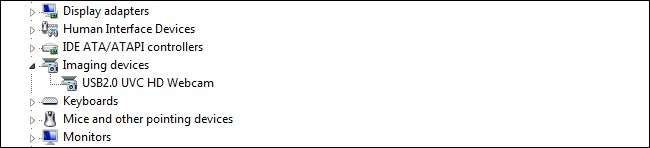
Tekniken för att göra detta varierar från operativsystem till operativsystem, men den allmänna förutsättningen är densamma. I Windows behöver du bara ange Enhetshanteraren (klicka på Start och sök efter "enhetshanteraren" för att hitta den). Där kan du hitta din webbkamera under kategorin "Imaging Devices", högerklicka på den och välja "Inaktivera" eller "Avinstallera".
Uppenbarligen är detta inte en perfekt lösning. Om någon har administrativ fjärråtkomst till din maskin kan de alltid, med större eller mindre krångel, installera de saknade drivrutinerna och aktivera enheten igen.
Utesluter den typen av fokus och beslutsamhet är det dock ett enkelt och enkelt sätt att inaktivera din webbkamera. Det är dock ganska obekvämt om du faktiskt använder din integrerade webbkamera med någon regelbundenhet. Detta leder oss till nästa lösning: att dölja linsen med ett lock.
Dölja det
En kompromiss mellan besväret med att inaktivera webbkameran i BIOS eller operativsystem och låta den stå öppen hela tiden är att applicera ett enkelt fysiskt skydd på din webbkameraobjektiv. Så elementärt och förenklat som det verkar är det faktiskt en riktigt effektiv teknik. Du får omedelbar visuell bekräftelse på att linsen är inaktiverad (du kan se locket varje gång du tittar på din bärbara dator), det är lätt att ta bort och vi testade till och med några smutsiga billiga DIY-alternativ som håller täckningsalternativet ekonomiskt.
Nedan presenteras, som referens, den bärbara datorn vi använder utan någon av de lösningar (kommersiella eller DIY) som används. Indikatorlampan är till vänster, webbkameraobjektivet är mitt och mikrofonen till höger.

Innan du springer för att ta en rulle tejp, låt oss gå igenom några av de mer praktiska kommersiella alternativen.
Eyebloc Cover (~ $ 6)
De Eyebloc är det bästsäljande och det mest recenserade webbkameraomslaget på Amazon. Designen är väldigt enkel: det är en C-formad plastklämma som du glider på din bärbara dator (den kan också appliceras på surfplattor och smartphones på liknande sätt).

Ingen tvekan om det, det var lätt att applicera, lätt att ta bort, och som annonserat hade det inget lim att tala om (så det fanns ingen risk för rester). Det blockerade också webbkameralinsen helt på alla enheter vi testade den på. Som sagt, den här saken är verkligen, verkligen , ful och uppenbar. När det gäller stil skulle vi rangordna Eyebloc där uppe med de massiva solglasögonen som passar dig över en pensionärssamhälle.

Detta är också den enda enhet som vi testat som inte fungerar särskilt bra för smarta TV-apparater, spelkonsoler eller andra större enheter som har en webbkamera-liknande enhet inbyggd. Om du inte fäster den till ett smalt föremål som en laptoplock eller surfplatta fungerar det inte.
C-bild (~ $ 5)
De C-bild är en liten (och vi menar liten) plastreglage som du fäster på din bärbara dator eller surfplatta. Hela enheten är storleken på en mycket liten adressetikett (1,4 ″ x 0,5 ″ och knappt 1 mm tjock). Det är faktiskt så litet att det levererades fast på en bit kartong i ett vanligt företagskuvert # 10 och på utsidan av kuvertet hade "Din webbkameraomslag är inne!" i stort markerat tryck för att förmodligen säkerställa att vi inte skrotade det som skräppost.

Till skillnad från andra lösningar i denna sammanfattning är C-Slide avsedd för permanent applicering på enheten. Du aktiverar och inaktiverar webbkameran genom att skjuta den lilla lilla plastpanelen fram och tillbaka för att öppna och stänga webbkameran, precis som vissa större externa webbkameror har en fysisk skjutreglage som täcker linsen när den inte används.
Trots våra betänkligheter om hur liten C-Slide är, fungerade den ganska bra. Det är så smalt att du enkelt kan stänga den bärbara datorn utan att det märks något mellanrum mellan locket och kroppen. Det var bara två problem som vi hittade med C-Slide.

För det första, om du har en bärbar dator som har en böjd ram, fäster den inte så bra och kommer sannolikt att falla av omedelbart (eller strax efter applikationen). För det andra vill du placera den mycket försiktigt så att den inte av misstag sticker över mikrofonhålet på din bärbara dator eller täcker indikatorlampan. För det andra, innan du tar av det dubbelsidiga tejpen från baksidan och slår på det, ta en minut att experimentera med placering. Vår första placering var mindre än idealisk, eftersom den blockerade indikatorlampan och resulterade i en blockerad mikrofon när skjutreglaget var öppet. Genom att kompensera öppningen i skjutreglaget något från webbkameraobjektivet kunde vi placera enheten så att mikrofonen inte döljdes eller tejpades över och den enda gången indikatorlampan blockerades var när vi hade skjutreglaget öppet för att använda webbkameran .
Bortsett från dessa mindre problem kommer C-Slide att fungera på alla kameror som är inbäddade i en plan yta så länge som kameralinsen är mindre än den ungefär kvadratiska centimeteröppningen på skjutreglaget (ungefär storleken på nageln på ditt rosa finger). Sammantaget var detta vår favoritlösning. Det är enkelt att applicera och det är enkelt att använda: ingen plockning på en liten klibbig skiva och inga felplacerade delar.
Creative Cam Covers (~ $ 10 för 6)
De Kreativa kamomslag känns och ser väldigt lika ut som klippta vinyldekaler som de du skulle beställa från en skyltbutik eller köpa för att dra ut och klistra fast på ditt bilfönster. Förpackningen har en spritservett och sex svarta cirkulära klibbar ungefär storleken på en krona. De har inget lim, utan använder istället statisk elektricitet för att hålla fast vid släta ytor.

Detta är både en fördel (inga klibbiga rester och de är lätta att ta bort) och en brist (de fungerar bra på släta ytor men inte så bra på strukturerade). Som sådan fungerar de bra på bärbara datorer med blanka pianosvarta ramar och surfplattor som har släta glasramar, men om din bärbara dator är borstad i aluminium (som en MacBook) eller bara har en grov konsistens på ramen, kan du tycka att de lätt faller av.

Mot bakgrund av detta kan vi bara rekommendera produkten för dessa situationer: supermjuka och platta bärbara ramar eller glasytor som de som finns på surfplattor. Ingen av våra bärbara datorer har ett glansfodral och Cam Covers skulle inte fästa (även för en bråkdel av en sekund) på ramen på den bärbara datorn som vi använde för demonstrationsändamål i den här artikeln. De höll sig dock otroligt bra till den perfekt släta glasytan på vår iPad mini, som ses på bilden ovan. Om du letar efter en icke-självhäftande lösning för en surfplatta eller bärbar dator med glansig ram är detta en utmärkt lösning.
DIY-tejpskydd (<$ 1)
När vi testade alla dessa lösningar på fältet, tänkte det oss att om du inte var rädd för en liten bit lim så skulle den billigaste lösningen vara att helt enkelt stansa ett hål i en bit tejp med ett hålslag och du skulle ha en perfekt rund liten prick som du kan placera direkt över linsen på din integrerade webbkamera.
En snabb resa till den gamla försörjningsgarderoben för lite tejp, en hålslagning och FedEx-etikett (för att stjäla lite av non-stick pappersunderlaget) och vi hade fixeringen för hundratals webbkameraomslag.

Den enda nackdelen med denna teknik är att, ja, du kommer potentiellt att ha lite lim att ta itu med när du tar bort pricken (även om det här mestadels är ett temperaturrelaterat problem, eftersom eltejp inte har mycket rester när det används i kylare temperaturer). Det skulle också vara lätt att förlora eller trassla i den lilla pricken på tejpen om du använde den när du reser runt, men med tanke på hur billiga de är att göra kan du enkelt stoppa några i din bärbara väska.
Beväpnad med de tips som vi har delat om hur du inaktiverar eller täcker din webbkamera kan du enkelt undvika den olyckliga verkligheten med webbkamera snooping och minska eller direkt eliminera webbkamerabaserade integritetsintrång.







